ΕΝΗΜΕΡΩΣΗ: Ο υπολογιστής δεν είναι εξουσιοδοτημένος στο iTunes
- Αποσυνδεθείτε από το iTunes
- Ελέγξτε τι ο λογαριασμός χρήστη αγόρασε το αρχείο πολυμέσων
- Απεγκαταστήστε τους υπολογιστές που συνδέονται με το iTunes
- Διαγράψτε το φάκελο πληροφοριών SC
- Επαναφορά των στοιχείων ελέγχου λογαριασμού χρήστη
- Επανεγκαταστήστε το iTunes
Για να αναπαραγάγετε και να συγχρονίζετε περιεχόμενο πολυμέσων στο media player της iTunes, πρέπει να εξουσιοδοτήσετε μια επιφάνεια εργασίας ή φορητό υπολογιστή Windows για ένα αναγνωριστικό της Apple. Ορισμένοι χρήστες του iTunes έχουν δηλώσει ότι εμφανίζονται μηνύματα ηλεκτρονικού υπολογιστή με μηνύματα σφάλματος όταν προσπαθούν να αναπαραγάγουν ή να συγχρονίσουν περιεχόμενο πολυμέσων με το media player. Αυτά τα μηνύματα λάθους εμφανίζονται για ορισμένους χρήστες ακόμα και όταν έχουν ήδη εξουσιοδοτήσει ένα αναγνωριστικό της Apple με την επιλογή Εξουσιοδότηση αυτού του υπολογιστή στο μενού Αποθήκευση. Κατά συνέπεια, δεν μπορούν να αναπαραγάγουν ή να συγχρονίσουν επιλεγμένη μουσική ή βίντεο στο iTunes.
Fix iTunes συνεχίζει να ζητά να επιτρέψει τον υπολογιστή κατά το συγχρονισμό
Ένα μη εξουσιοδοτημένο μήνυμα σφάλματος του iTunes ενδέχεται να οφείλεται στο αναγνωριστικό της Apple με το οποίο έχετε συνδεθεί, στον κατεστραμμένο φάκελο SC Info ή στην ύπαρξη πολλών υπολογιστών ή Mac που έχουν ήδη εξουσιοδοτηθεί. Έτσι, υπάρχουν κάποιες αναλύσεις που μπορεί να διορθώσουν το ζήτημα. Ανατρέξτε σε κάποιες από τις παρακάτω αναλύσεις, εάν πρέπει να διορθώσετε το σφάλμα του λογαριασμού που δεν είναι εξουσιοδοτημένο για το μέσο αναπαραγωγής iTunes των Windows.
1. Αποσυνδεθείτε από το iTunes
Αρχικά, δοκιμάστε να αποσυνδεθείτε από το iTunes, ώστε να μπορέσετε να συνδεθείτε ξανά. Για να αποσυνδεθείτε, ανοίξτε τη βιβλιοθήκη του προγράμματος αναπαραγωγής πολυμέσων, κάντε κλικ στην επιλογή Λογαριασμός και επιλέξτε την επιλογή Αποσύνδεση . Στη συνέχεια, κάντε κλικ στην επιλογή Λογαριασμός > Σύνδεση και εισαγάγετε το αναγνωριστικό της Apple σας για να συνδεθείτε ξανά.
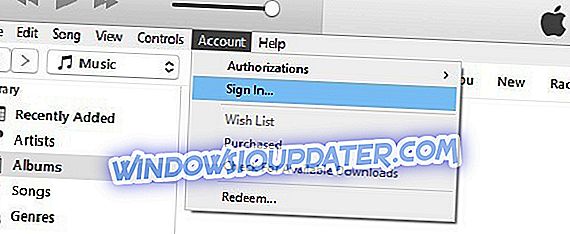
2. Ελέγξτε τι ο λογαριασμός χρήστη αγόρασε το αρχείο πολυμέσων
Σημειώστε ότι το iTunes ενδέχεται να ζητήσει εξουσιοδότηση όταν επιλέγετε να αναπαράγετε αρχεία πολυμέσων DRM που δεν αγοράστηκαν με το αναγνωριστικό της Apple με το οποίο έχετε συνδεθεί. Έτσι, κάποιος άλλος που χρησιμοποιεί το iTunes στον ίδιο φορητό υπολογιστή ή επιφάνεια εργασίας μπορεί να έχει αγοράσει περιεχόμενο πολυμέσων με διαφορετικό αναγνωριστικό της Apple από αυτό με το οποίο έχετε συνδεθεί. Ή ίσως έχετε κατεβάσει εσείς το περιεχόμενο πολυμέσων DRM με άλλο αναγνωριστικό μόνοι σας. Εάν ναι, θα πρέπει να συνδεθείτε με το αναγνωριστικό λογαριασμού στο οποίο αγοράστηκε η μουσική για να το αναπαράγετε. Με αυτόν τον τρόπο μπορείτε να ελέγξετε τι η Apple ID αγόρασε το περιεχόμενο πολυμέσων.
- Ανοίξτε τη συσκευή αναπαραγωγής πολυμέσων iTunes.
- Επιλέξτε τη μουσική (ή άλλο περιεχόμενο πολυμέσων) που χρειάζεστε για να ελέγξετε το αναγνωριστικό της Apple για τη Βιβλιοθήκη.
- Κάντε κλικ στην επιλογή Επεξεργασία και επιλέξτε Λήψη πληροφοριών από το μενού.
- Στη συνέχεια, κάντε κλικ στην καρτέλα Αρχείο, στην οποία περιλαμβάνεται το αναγνωριστικό της Apple για το άτομο που έλαβε το περιεχόμενο πολυμέσων στα δεξιά του αγορασθέντος. Αυτό είναι το αναγνωριστικό της Apple που πρέπει να συνδεθείτε και να εξουσιοδοτήσετε την επιφάνεια εργασίας ή το φορητό σας υπολογιστή για να παίξετε τη μουσική.
3. Αποχαρακτηρισμός υπολογιστών που συνδέονται με το iTunes
Μπορείτε να εξουσιοδοτήσετε έως και πέντε υπολογιστές για το αναγνωριστικό σας Apple. Επομένως, δεν μπορείτε να εξουσιοδοτήσετε έναν υπολογιστή εάν έχετε ήδη εξουσιοδοτήσει τον μέγιστο αριθμό υπολογιστών για τον λογαριασμό σας στο iTunes. Ως εκ τούτου, η επανεξέταση των επιτραπέζιων υπολογιστών ή των φορητών υπολογιστών για ένα αναγνωριστικό της Apple ενδέχεται να διορθώσει το ζήτημα. Με αυτόν τον τρόπο μπορείτε να εξουσιοδοτήσετε όλους τους υπολογιστές για λογαριασμό του iTunes.
- Πρώτα, ανοίξτε το iTunes και συνδεθείτε με το αναγνωριστικό της Apple, εάν απαιτείται.
- Κάντε κλικ στο λογαριασμό και επιλέξτε Προβολή του λογαριασμού μου στο μενού.
- Εισαγάγετε τον κωδικό πρόσβασής σας και πατήστε Enter για να ανοίξετε μια σελίδα πληροφοριών λογαριασμού. Εκεί μπορείτε να μεταβείτε στην Σύνοψη αναγνωριστικού της Apple που σας ενημερώνει πόσους υπολογιστές έχετε εξουσιοδοτήσει να αναπαράγει περιεχόμενο πολυμέσων.
- Πατήστε το κουμπί Deauthorize All στα δεξιά της περίληψης.
- Στη συνέχεια, κάντε επανεκκίνηση του προγράμματος αναπαραγωγής πολυμέσων iTunes.
- Κάντε κλικ στην επιλογή Εξουσιοδοτήσεις λογαριασμού και λογαριασμού για να αναπτύξετε ένα υπομενού.
- Επιλέξτε την επιλογή Εξουσιοδότηση λογαριασμού για να εξουσιοδοτήσετε τον υπολογιστή για Apple ID.
4. Διαγράψτε το φάκελο πληροφοριών SC
Ο μη εξουσιοδοτημένος σφάλμα του υπολογιστή iTunes μπορεί να οφείλεται σε ένα κατεστραμμένο φάκελο SD Info. Έτσι, η διαγραφή αυτού του φακέλου μπορεί ενδεχομένως να διορθώσει το ζήτημα καθώς το iTunes θα δημιουργήσει εκ νέου πληροφορίες SD. Με αυτόν τον τρόπο μπορείτε να διαγράψετε τον φάκελο SD Info στα Windows 10.
- Πατήστε το κουμπί File Explorer στη γραμμή εργασιών.
- Στη συνέχεια, κάντε κλικ στην καρτέλα Προβολή που εμφανίζεται στο στιγμιότυπο απευθείας παρακάτω.
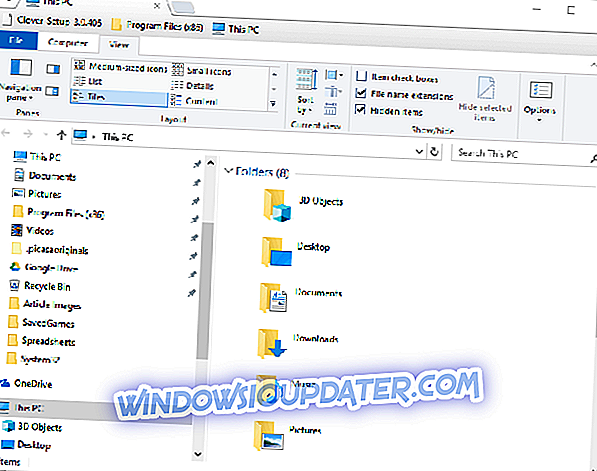
- Κάντε κλικ στο κουμπί Επιλογές για να επιλέξετε Αλλαγή φακέλου και επιλογές αναζήτησης .
- Επιλέξτε την καρτέλα Προβολή στο παράθυρο Επιλογές φακέλου που ανοίγει.

- Επιλέξτε το στοιχείο Εμφάνιση κρυφών αρχείων, φακέλων και μονάδων δίσκου .
- Κάντε κλικ στο κουμπί Εφαρμογή και επιλέξτε ΟΚ για να κλείσετε το παράθυρο.
- Εισαγάγετε αυτήν τη διαδρομή στη γραμμή διαδρομής του φακέλου του Explorer του αρχείου: C: / ProgramData / Apple Computer / iTunes.
- Επιλέξτε το φάκελο SD Info εκεί και πατήστε το κουμπί Διαγραφή .
- Στη συνέχεια, κάντε επανεκκίνηση του λειτουργικού συστήματος των Windows.
- Στη συνέχεια, θα πρέπει να εξουσιοδοτήσετε ξανά τον υπολογιστή για το αναγνωριστικό της Apple σας καθώς διαγράψατε το φάκελο SD Info.
5. Επαναφέρετε τα στοιχεία ελέγχου λογαριασμού χρήστη
- Η επαναφορά των στοιχείων ελέγχου λογαριασμού χρήστη στα Windows ενδέχεται επίσης να διορθώσει ορισμένα ζητήματα εξουσιοδότησης του iTunes. Για να το κάνετε αυτό στα Windows 10, κάντε δεξί κλικ στο κουμπί Έναρξη και επιλέξτε Εκτέλεση .
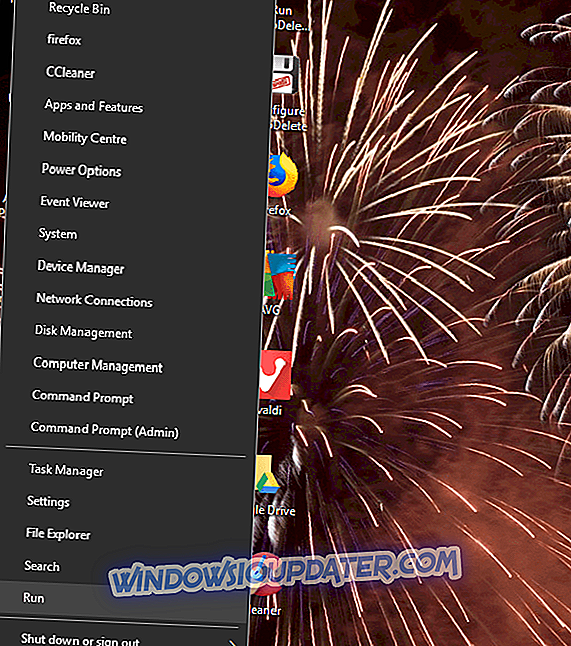
- Στη συνέχεια, πληκτρολογήστε 'UserAccountControlSettings' στο Run και πατήστε Return.
- Μετακινήστε το ρυθμιστικό γραμμής στην επιλογή Μην ειδοποιείτε ποτέ.
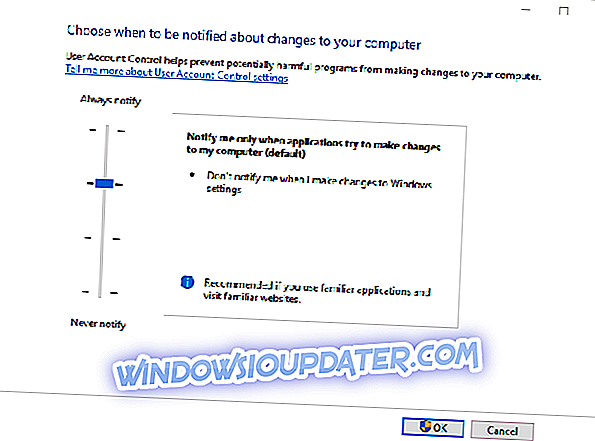
- Πατήστε το κουμπί OK .
- Κάντε κλικ στο κουμπί Ναι για επιβεβαίωση.
- Στη συνέχεια, κάντε επανεκκίνηση της επιφάνειας εργασίας ή του φορητού σας υπολογιστή. και ανοίξτε το παράθυρο Ρυθμίσεις ελέγχου λογαριασμού χρήστη όπως προηγουμένως.
- Σύρετε το ρυθμιστικό προς τα επάνω στη ράβδο για να ενεργοποιήσετε ξανά το UAC. Μπορείτε επίσης να αφήσετε το UAC εκτός εάν το επιθυμείτε.
- Κάντε κλικ στο κουμπί OK .
6. Εγκαταστήστε ξανά το iTunes
Ορισμένοι χρήστες έχουν επίσης δηλώσει ότι έχουν επιδιορθώσει μη εξουσιοδοτημένα μηνύματα λάθους επανεγκαθιστώντας το iTunes. Αυτό θα διασφαλίσει ότι έχετε την πιο ενημερωμένη έκδοση του προγράμματος αναπαραγωγής πολυμέσων. Μπορείτε να επανεγκαταστήσετε το iTunes στα Windows 10 ως εξής.
- Μπορείτε να απεγκαταστήσετε πλήρως το iTunes και τα σχετικά εξαρτήματα του με τον CopyTrans Drivers Installer. Κάντε κλικ στο κουμπί Λήψη για το CopyTrans Drivers Installer σε αυτήν την ιστοσελίδα.
- Στη συνέχεια, θα πρέπει να εξαγάγετε το CopyTrans Drivers Installer ανοίγοντας το αρχείο ZIP του στον Explorer, κάνοντας κλικ στην επιλογή Extract all και επιλέγοντας μια διαδρομή για τον εξαγόμενο φάκελο.
- Ανοίξτε το πρόγραμμα εγκατάστασης του προγράμματος οδήγησης CopyTrans από το φάκελο στον οποίο το εξάγατε.
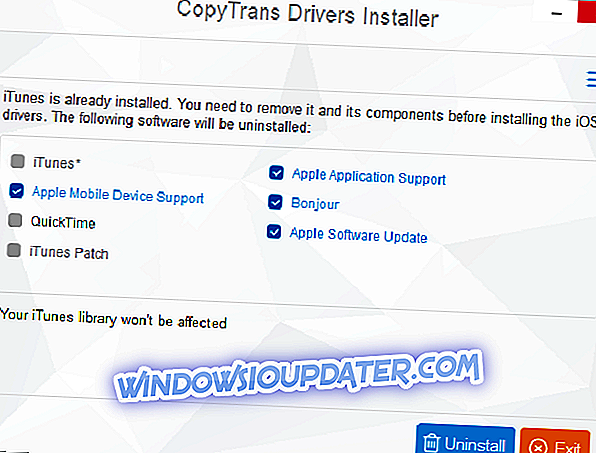
- Επιλέξτε όλα τα πλαίσια ελέγχου iTunes και κάντε κλικ στο κουμπί Uninstall .
- Κάντε επανεκκίνηση του λειτουργικού συστήματος των Windows μετά την απεγκατάσταση του iTunes.
- Πατήστε το κουμπί Get σε αυτήν την ιστοσελίδα για να κάνετε λήψη του iTunes. Στη συνέχεια, ανοίξτε τον οδηγό εγκατάστασης του iTunes για να εγκαταστήσετε το λογισμικό που καλύπτεται σε αυτήν την ανάρτηση.
Αυτές είναι μερικές διορθώσεις που πιθανώς θα επιλύσουν τα περισσότερα μη εξουσιοδοτημένα μηνύματα λάθους των υπολογιστών iTunes. Σημειώστε ότι οι περισσότερες από τις παραπάνω αναλύσεις ενδέχεται επίσης να διορθώσουν μη εξουσιοδοτημένα ζητήματα για το λογισμικό iTunes της Apple Mac μαζί με το αντίστοιχο των Windows.
ΣΧΕΤΙΚΟΙ ΟΔΗΓΟΙ ΓΙΑ ΤΟΝ ΕΛΕΓΧΟ:
- Επιδιόρθωση: Ο βοηθός iTunes Helper δεν λειτουργεί στα Windows 10
- Το iTunes δεν αναγνωρίζει το iPhone στα Windows 10 [Fix]
- Επιδιόρθωση: Το iTunes δεν θα εγκατασταθεί στα Windows 10


